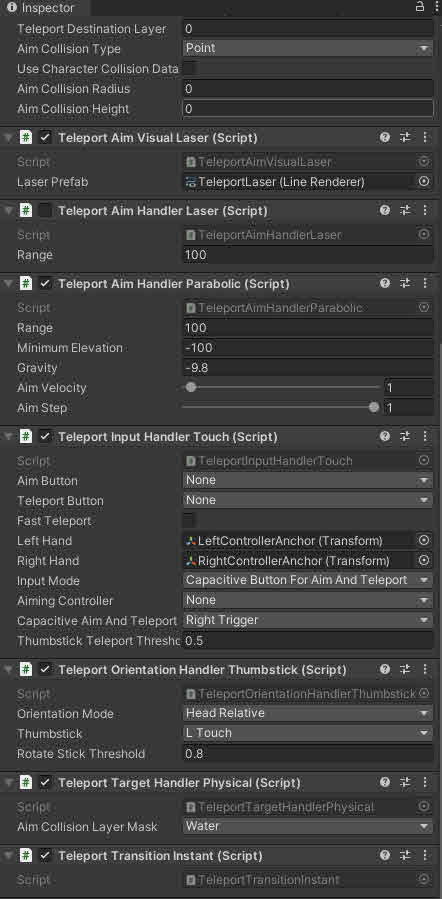Voici comment se téléporter sur une surface
Se téléporter sur des surfaces permet d'aller plus vite et de monter sur des praticables ou à des étages.
Se téléporter
4 - Créer un projet - Détails -
5 - Configurer unity pour Oculus - Détails -
.......5a - Renseigner l'id du develloper
.......5b- Configurer le "Build": préparer l'application qui sera charger dans le casque. - Détails -
.......5c - Configurer le player
...........d - Dans "color space" rester sur "Gamma"
...........g - Dans Minimum APi level choisir "Android 7.1 Nougat "(ApI level 25)
...............g' - Dans "Scripting Backend"
choisir IL 2CP (augment ela compatibilité des applications créés)
...............i - Dans "Target architectures" décocher "ARMv7" et cocher "ARM64"
3 - Créer la scène - Détails -
........3c - Installer un Player
..................a - Supprimer la camera
..................b - Dans la fenêtre "Hierarchie" clic droit puis "Create Empty" puis nomer le "Player"
..................c - Dans "l'inspector" positionner le player à 0 1 0
..................d - Dans les "assets" taper dans la barre de recherche "OVRCameraRig" prendre le Prefb(cube Bleu) et le glisser dans le "Player" précédemment installé dans la "hierarchie"
..................e - Dans la "hierarchie" séléctionner le "player" puis dans "l'inspector" ajouter un composant "Rigidbody" dans lequels vous cocherez les cases x, y, z de "Freeze Rotation" dans "constraints"
..................f - Dans la "hierarchie" séléctionné le "player" puis dans "l'inspector" ajouter un composant "Capsule Collider" dans lequel vous passerez la valeur du "Height" à 2
..................g - Dans la "hierarchie" séléctionné le "player" puis dans "l'inspector" ajouter un composant "Simple Capsule with stick Movement" dans lequel vous reglerez la valeur du "speed" à 0 et glisserez Le prefab "OVRCamerarig" dans "Camera Rig"
..................h - Dans la fenêtre "Hierarchie" sélectionner le "Player" puis clic droit puis "Create Empty" puis nomer le "LocomotionController"
..................i - Dans la "hierarchie" séléctionner le "LocomotionController" puis dans "l'inspector" ajouter un composant "locomotion controller" dans lequel vous glisserez Le prefab "OVRCamerarig" dans la case "Camera Rig", le prefab "Player" dans la case "Character Controller" et dans la case "Player Controller"
..................j - Dans la "hierarchie" séléctionner le "LocomotionController" puis dans "l'inspector" ajouter un composant "Locomotion Teleport"
..................k - Dans les "assets" chercjher "Teleport Destination" et faite glisser le Prefab dans la case "Teleport destination" du composant "Locomotion Teleport".
..................l - Dans la "hierarchie" séléctionner le "LocomotionController" puis dans "l'inspector" ajouter un composant "Teleport Aim visual Laser"
..................m - Dans les "assets" chercjher "TeleportLaser" et faite glisser le Prefab dans la case "LaserPrefb" du composant "Teleport Aim visual Laser"
..................n - Création des objets de la scène
.................o - Dans la fenêtre "Hierarchie" clic droit puis "Create Empty" puis nomer le "Scenery" puis mettez le à la position 0 0 0
.................p - Dans la fenêtre "Hierarchie" clic droit >3D objet>plane
.................q - Dans la "hierarchie" séléctionner le "LocomotionController" puis dans "l'inspector" ajouter un composant "Teleport Aim Parabolic Laser" dans lequel vous reglerez le "Range" à 100 et
.................r - Dans la "hierarchie" séléctionner le "LocomotionController" puis dans "l'inspector" ajouter un composant "Teleport Input Handler Touch" dans lequel vous glisserez dans "Left hand" le "LeftControllerAnchor" de la fenêtre hierarchie et dans "Right hand" le "RightControllerAnchor" de la fenêtre hierarchie puis vous réglerez Le "Aiming Controller" sur "R-Touch'
...............s - Dans la "hierarchie" séléctionner le "LocomotionController" puis dans "l'inspector" ajouter un composant "Teleport Orientation Handler Thumstick" dans lequelvous réglerez le "Thumsftick" sur "L-Touch'
...............t - Dans la "hierarchie" séléctionner le "LocomotionController" puis dans "l'inspector" ajouter un composant "Teleport Target Handler Physical" puis vous reglerez "Aim Collision Layer Mas" sur le calque "water"
...............u
- Dans la "hierarchie" séléctionner la "Plane " puis dans "l'inspector">layer changer de calque pour "Water"
...............v - Dans la "hierarchie" séléctionner le "LocomotionController" puis dans "l'inspector" ajouter un composant " Teleport Transition Instant"
Voici comment se téléporter sur une surface